
Embora o Microsoft Edge esteja lenta mas seguramente tomando o lugar do Internet Explorer 11, pelo menos no Windows 10, o Internet Explorer ainda é usado por muitas pessoas. Muitas empresas não atualizaram seus sistemas operacionais e aplicativos da Web e precisam continuar usando o Internet Explorer. Se você estiver usando uma versão desatualizada do Internet Explorer, é altamente recomendável atualizá-lo para o mais recente disponível. Neste tutorial, mostraremos como baixar e instalar o Internet Explorer 11 em seu computador Windows, independentemente de você estar usando o Windows 7, o Windows 8.1 e o Windows 10. Vamos começar:
NOTA: Neste guia, abordamos primeiro o Windows 7 e, em seguida, o Windows 10 e o Windows 8.1. Role para baixo até a seção que lhe interessa, dependendo da versão do Windows que você está usando.
Como instalar o Internet Explorer 11 no Windows 7 através do Windows Update
Esse é o método mais fácil para instalar o Internet Explorer no Windows 7. Primeiro, você precisa abrir o Windows Update . Uma maneira é abrir o Painel de Controle e ir para " Sistema e Segurança -> Windows Update " .
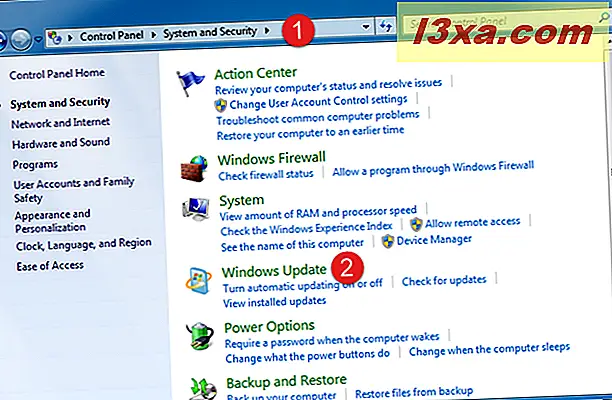
Outra maneira é digitar "windows update" na caixa de pesquisa do menu Iniciar e clicar ou tocar no resultado da pesquisa apropriado.
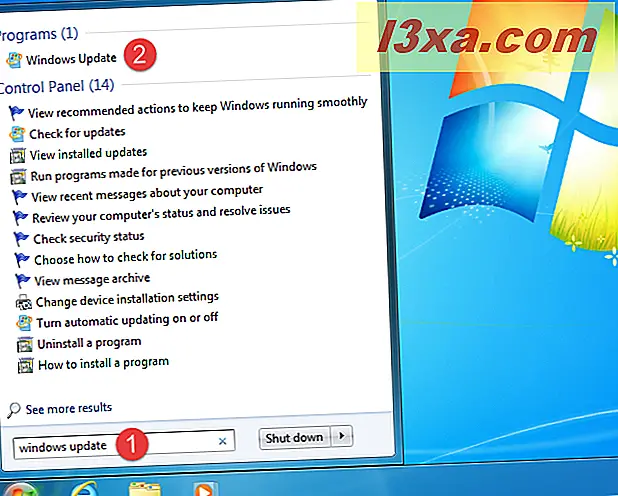
Na janela do Windows Update, verifique as atualizações mais recentes clicando no link "Verificar atualizações" no lado esquerdo.
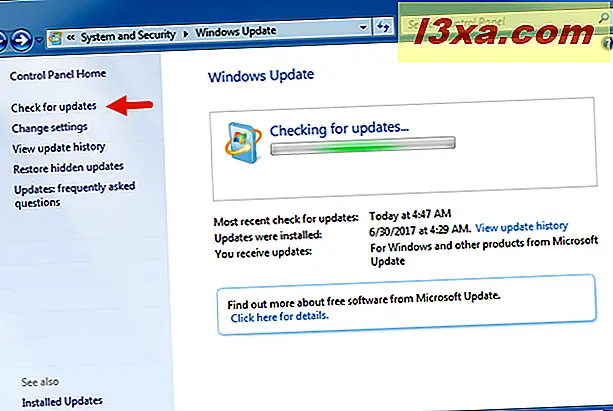
Quando a pesquisa terminar, abra a lista de atualizações opcionais . Nele, você deve ver uma atualização chamada Internet Explorer 11 para o Windows 7 . Selecione-o e clique em OK .
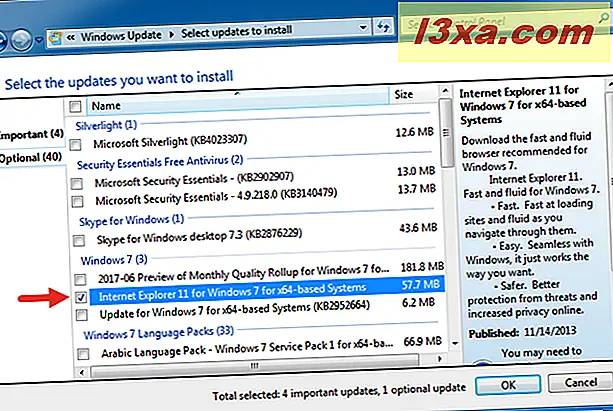
Para que o procedimento de instalação seja iniciado, você deve clicar no botão Instalar atualizações . Para obter mais informações sobre o processo de instalação de atualizações, leia este artigo: Verifique se há atualizações do Windows, saiba o que elas fazem e bloqueie aquelas de que você não precisa.
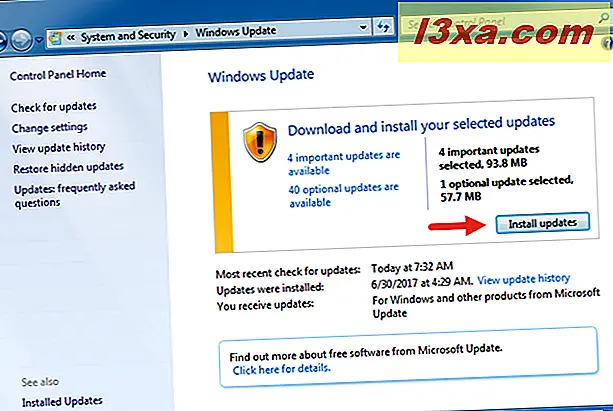
A instalação inicia após o download do Internet Explorer 11 para Windows 7 e de quaisquer outras atualizações selecionadas.
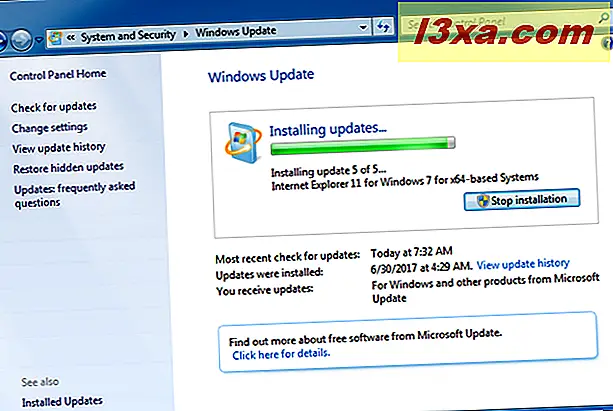
Esta instalação simplificada termina em poucos minutos e, pouco tempo depois, pede-lhe para reiniciar o Windows para concluir todo o processo. O arquivo e os serviços necessários não podem ser atualizados se o sistema ainda os estiver usando. Pressione o botão Reiniciar agora na janela do Windows Update e aguarde até que o computador seja reiniciado.
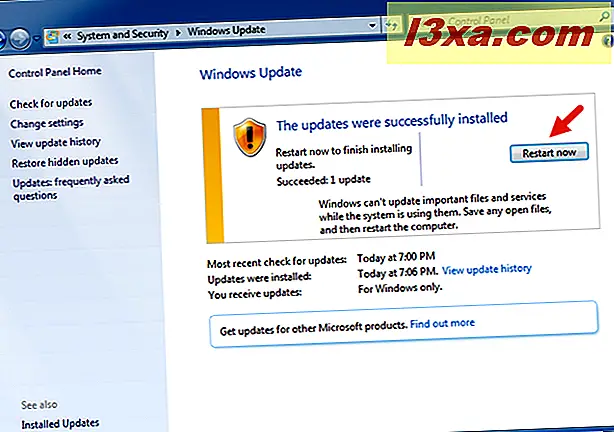
Uma vez feito isso, um atalho do Internet Explorer 11 é criado na sua barra de tarefas.
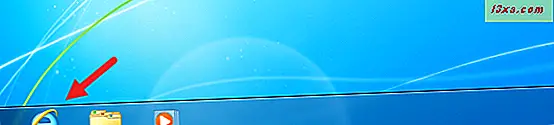
Agora conheça o seu "novo" navegador:
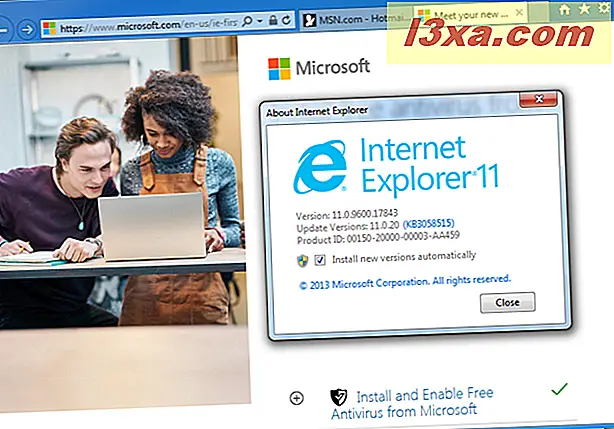
Como instalar o Internet Explorer 11 como um download autônomo
Também é possível baixar o Internet Explorer 11 para Windows 7 e instalá-lo manualmente no seu computador.
Você primeiro tem que ir para a página de download oficial usando qualquer navegador que você tem à sua disposição. Selecione o idioma que você deseja usar e clique em Download.
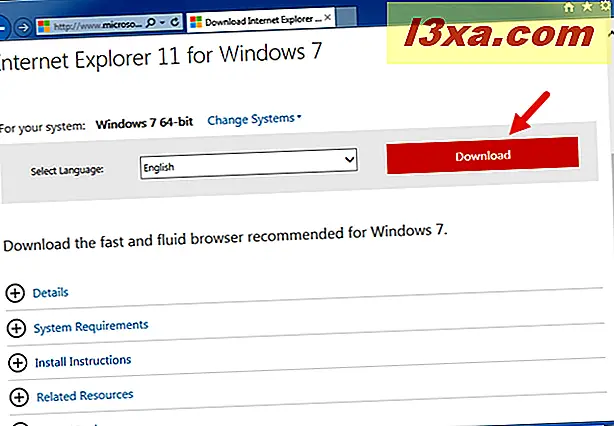
Se você estiver usando um navegador que não seja uma versão mais antiga do Internet Explorer (como a versão 9 ou 10), será necessário selecionar o Internet Explorer 11 para Windows 7 que deseja baixar e instalar. Essa situação também aparece se você acessar a página de download para o instalador offline. Aqui, você pode encontrar uma lista alfabética de idiomas e escolher entre as versões de 32 ou 64 bits.
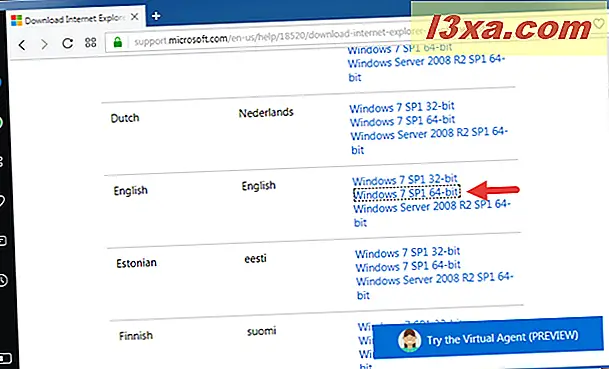
Você recebe um arquivo executável de 53, 3 MB, que é o instalador offline e não apenas um downloader de arquivo.
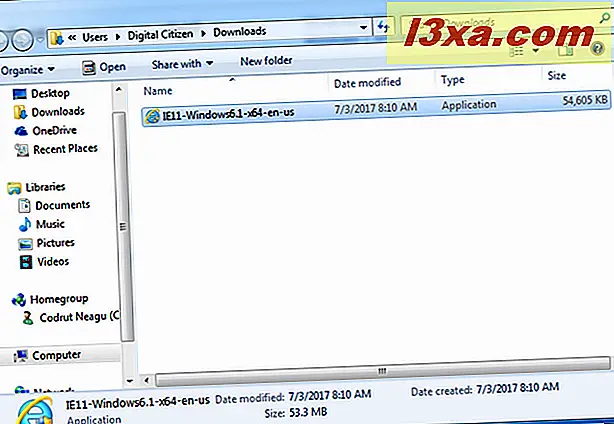
Em seguida, você deve executar o instalador baixado. Você recebe um prompt separado, que pede para você confirmar que deseja instalar o Internet Explorer 11 para o Windows 7. Como o Microsoft ish é isso, certo? Clique em Instalar .
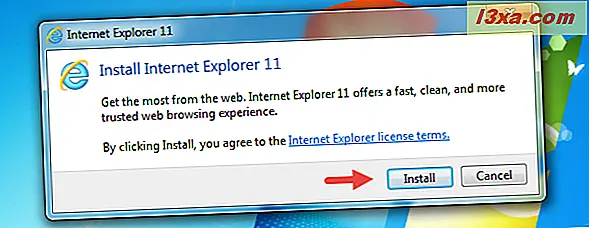
Aguarde o processo de instalação terminar. Então, você é solicitado a reiniciar o seu computador. Certifique-se de salvar todos os trabalhos em andamento e, em seguida, pressione o botão Reiniciar agora .
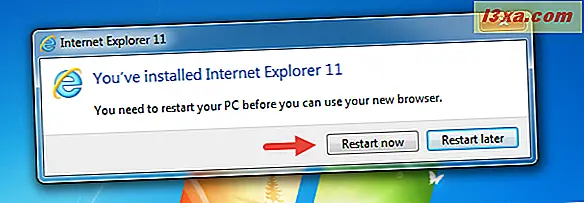
Depois de reiniciar o Windows, o Internet Explorer 11 para Windows 7 deve estar instalado no seu computador.
Que tal obter o Internet Explorer 11 no Windows 8.1 e no Windows 10?
Se você estiver usando um desses dois sistemas operacionais, a boa notícia é que o Internet Explorer 11 já está instalado por padrão. Em outras palavras, você já tem, então você não precisa instalá-lo. Tudo o que resta para você é encontrá-lo e usá-lo.
No Windows 8.1, a maneira mais rápida de iniciar o Internet Explorer 11 é clicar ou tocar em seu atalho na barra de tarefas.

Se preferir o aplicativo universal do Internet Explorer 11, você pode iniciá-lo com um clique ou um toque no bloco ao vivo do Internet Explorer na tela Iniciar .
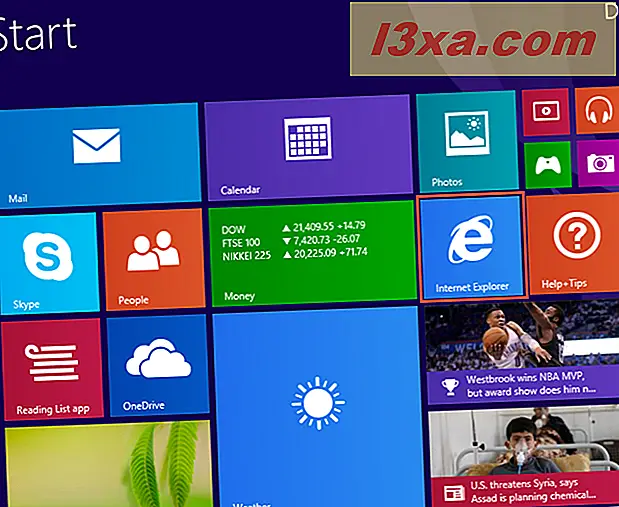
No Windows 10, o navegador da Web padrão é o Microsoft Edge, que substitui o antigo Internet Explorer 11 . No entanto, o Internet Explorer 11 ainda está disponível para uso, devido a razões de compatibilidade. Se você precisar, uma maneira rápida de abrir o Internet Explorer 11 é usar a caixa de pesquisa da Cortana na barra de tarefas. Digite as palavras "Internet Explorer" e clique ou toque no resultado da pesquisa do Internet Explorer 11 .
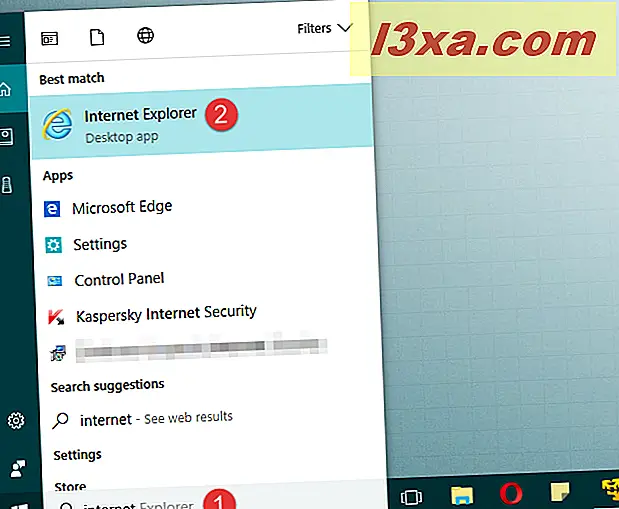
NOTA: Caso você queira conhecer todas as maneiras possíveis de abrir o Internet Explorer 11 em todas as versões modernas do Windows, como o Windows 7, Windows 8.1 e Windows 10, leia este guia: 9 maneiras de iniciar o Internet Explorer em todas as versões do Windows.
Conclusão
Como você pode ver neste tutorial, instalar o Internet Explorer 11 no Windows 7 não é ciência de foguetes. Tem uma instalação suave, mas que, infelizmente, ainda requer que você feche seus aplicativos e reinicie o computador. Além disso, se você usa o Windows 8.1 ou o Windows 10, você já tem o Internet Explorer 11 pré-instalado por padrão, assim você pode ir em frente e usá-lo se é isso que você quer. Tudo o que você precisa fazer é saber como procurá-lo. Se você tiver algum problema ou dúvida, não hesite em usar o formulário de comentários abaixo.



